- Windows-updates zijn cruciaal voor het goed functioneren van uw Windows 10-pc, omdat ze cruciale patches, fixes en nieuwe functies bieden.
- Slechte registers kunnen deze fout ook laten verschijnen, dus ze repareren kan u veel tijd en moeite besparen.
- Zelfs antivirusprogramma's kunnen het uiterlijk van deze fout beïnvloeden, dus zorg ervoor dat u er een gebruikt die interfereert niet met uw systeemprocessen.
- We hebben er genoeg behandeld Windows 10 fouten op onze website, dus ga je gang en blader ze door, want je zult zeker andere interessante vinden.
- Windows Update en beveiliging

- Download Restoro PC Reparatie Tool die wordt geleverd met gepatenteerde technologieën (patent beschikbaar) hier).
- Klik Start scan om Windows-problemen te vinden die pc-problemen kunnen veroorzaken.
- Klik Repareer alles om problemen op te lossen die de beveiliging en prestaties van uw computer beïnvloeden
- Restoro is gedownload door 0 lezers deze maand.
De ERROR_INVALID_DATA systeemfoutcode, ook wel bekend als: fout 13 0xD, treedt meestal op wanneer gebruikers nieuwe apps, nieuwe updates of een nieuwe OS versie op hun pc. Het geeft aan dat bepaalde bestanden en mappen kapot of beschadigd zijn.
Als deze fout optreedt bij het upgraden van uw besturingssysteem, is de map Softwaredistributie hoogstwaarschijnlijk beschadigd.
Als je de. krijgt ERROR_INVALID_DATA foutcode met De gegevens zijn ongeldig beschrijving, volgt u de stappen voor probleemoplossing in dit artikel om het probleem op te lossen. De 'ERROR_INVALID_DATA' systeemfout treft alle Windows-versies.
Hoe repareer ik? De gegevens zijn ongeldig fout?
1. Voer de probleemoplosser voor Windows Update uit
1. Ga naar Start > typ "instellingen" > Selecteer het eerste resultaat
2. Ga naar Windows Update > selecteer in het linkerdeelvenster Problemen oplossen
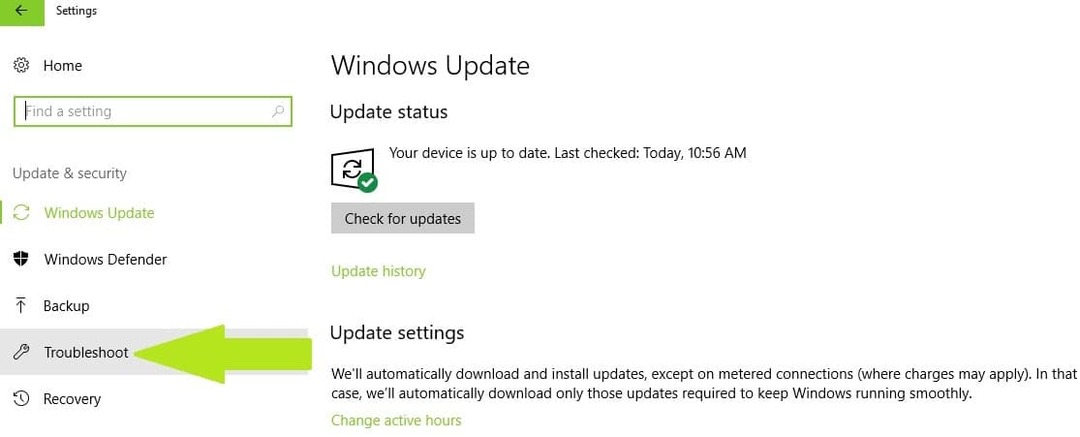
Alle Windows-versies hebben een speciale a Probleemoplosser voor Windows Update die automatisch updateproblemen detecteert en oplost. Deze tool kan algemene updateproblemen oplossen.
U kunt de Windows Update-probleemoplosser online van de website van Microsoft voor de volgende Windows-versies: Windows 8, Windows 7, Windows Vista en Windows XP.
Windows 10 heeft een ingebouwde probleemoplosser voor Windows Update die u kunt starten vanaf de pagina Instellingen. Als de updatefout behoorlijk complex is en nog steeds aanhoudt na gebruik van dit hulpprogramma, gaat u verder met het probleemoplossingsproces met de onderstaande oplossingen.
2. Herstel uw register
1. Ga naar Start > typ cmd > klik met de rechtermuisknop op Opdrachtprompt > selecteer Uitvoeren als beheerder

2. Typ nu de sfc /scannow opdracht

3. Wacht tot het scanproces is voltooid en start vervolgens uw computer opnieuw op. Alle beschadigde bestanden worden bij het opnieuw opstarten vervangen.
De eenvoudigste manier om uw register te herstellen, is door: gebruik een speciale tool, zoals CCleaner. Vergeet niet eerst een back-up van uw register te maken voor het geval er iets misgaat.
Als je geen registeropschoonprogramma op je computer hebt geïnstalleerd, bekijk dan ons artikel over: de beste registeropschoonprogramma's om te gebruiken op Windows 10-pc's.
U kunt ook de systeembestandscontrole van Microsoft gebruiken om te controleren op beschadiging van systeembestanden, zoals hierboven beschreven. Dit hulpprogramma is echter alleen beschikbaar op Windows 10.
3. Hernoem de map Softwaredistributie
1. Stop Windows Update: ga naar Start > typ Diensten in het zoekvak
2. Scrol omlaag naar de Windows Update-service > klik op de Hou op knop om de Windows Update-services uit te schakelen
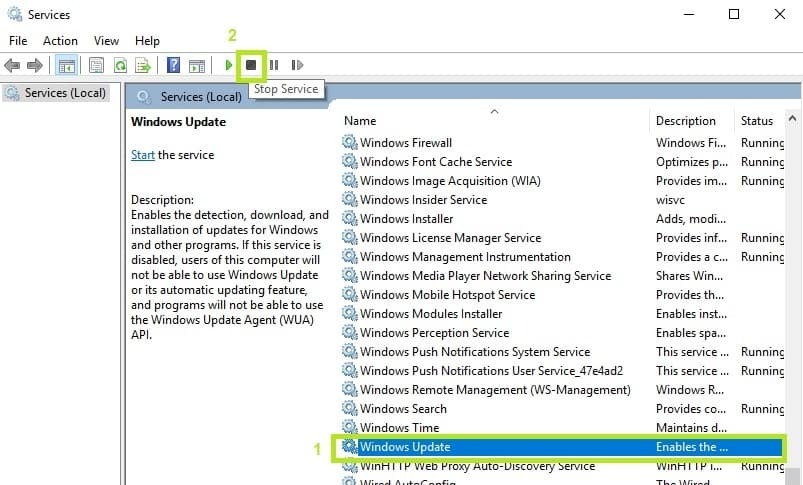
3. Hernoem de map softwaredistributie, die zich zou moeten bevinden in uw C: Driver, onder de Windows-map.
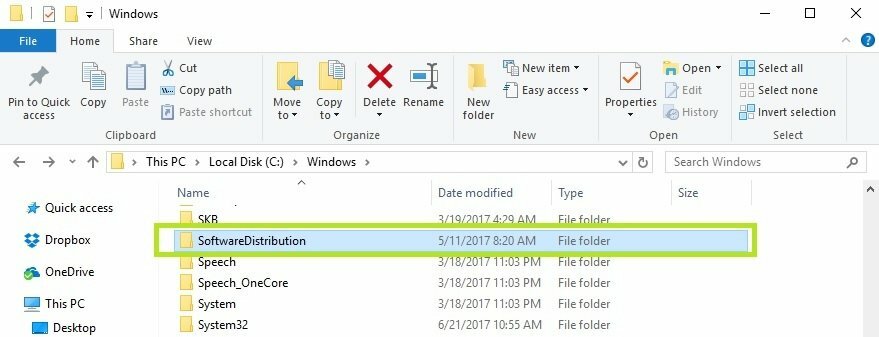
4. Start de Windows Update-service opnieuw > werk uw systeem opnieuw bij.
Uw pc zou nu de nieuwste updates moeten kunnen downloaden en de map SoftwareDistribution opnieuw kunnen maken. Op deze manier worden de bestanden uit die map ook bijgewerkt en worden ontbrekende of beschadigde bestanden gerepareerd.
4. Gebruik de Update Catalog-website van Microsoft
Als u bepaalde Windows-updates niet kunt installeren, kunt u deze ook rechtstreeks downloaden van de Website Windows Update-catalogus. Het enige dat u hoeft te doen, is het KB-nummer in het zoekvak typen, op Enter drukken en vervolgens op de downloadknop klikken.
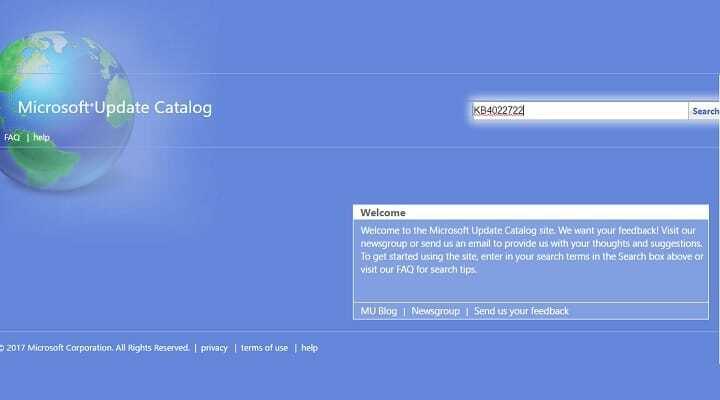
5. Installeer de updates in Clean Boot
Voer een systeemscan uit om mogelijke fouten te ontdekken

Download herstel
PC-reparatietool

Klik Start scan om Windows-problemen te vinden.

Klik Repareer alles om problemen met gepatenteerde technologieën op te lossen.
Voer een pc-scan uit met Restoro Repair Tool om fouten te vinden die beveiligingsproblemen en vertragingen veroorzaken. Nadat de scan is voltooid, vervangt het reparatieproces beschadigde bestanden door nieuwe Windows-bestanden en -componenten.
Clean Boot elimineert softwareconflicten die soms kunnen optreden bij het installeren van verschillende apps, programma's of updates. Het werkt door Windows te starten met een minimale set stuurprogramma's en opstartprogramma's. Ga als volgt te werk om schoon op te starten:
- Type Systeem configuratie in het zoekvak > druk op Enter
- Op de Dienstentabblad > selecteer de Verberg alle Microsoft diensten selectievakje > klik op Alles uitschakelen.

3. Op de Opstartentabblad > klik op Taakbeheer openen.
4. Op de Opstartentab in Taakbeheer > selecteer alle items > klik Uitschakelen.

5. Sluit de Taakbeheer.
6. Op het tabblad Opstarten van het dialoogvenster Systeemconfiguratie > klik op OK > start uw computer opnieuw op.
7. Probeer de nieuwste Windows-updates te installeren terwijl u schoon opstart.
6. Windows Update-componenten resetten
1. Ga naar Start > start opdrachtprompt als beheerder
2. Typ de volgende opdrachten en druk na elke opdracht op Enter:
- netto stopbits
- net stop wuauserv
- net stop appidsvc
- net stop cryptsvc
3. Typ de volgende opdracht om de qmgr*.dat-bestanden te verwijderen en druk op Enter:
- Del “%ALLUSERSPROFILE%Application DataMicrosoftNetworkDownloaderqmgr*.dat”
4. Typ de cd /d %windir%system32 opdracht om beschadigde repository te herstellen.
5. Registreer de BITS-bestanden en de Windows Update-bestanden opnieuw door de volgende opdrachten in de opdrachtprompt te typen. Raken Enter nadat u elke opdracht hebt getypt.
- regsvr32.exe atl.dll
- regsvr32.exe urlmon.dll
- regsvr32.exe mshtml.dll
- regsvr32.exe shdocvw.dll
- regsvr32.exe browseui.dll
- regsvr32.exe jscript.dll
- regsvr32.exe vbscript.dll
- regsvr32.exe scrrun.dll
- regsvr32.exe msxml.dll
- regsvr32.exe msxml3.dll
- regsvr32.exe msxml6.dll
- regsvr32.exe actxprxy.dll
- regsvr32.exe softpub.dll
- regsvr32.exe wintrust.dll
- regsvr32.exe dssenh.dll
- regsvr32.exe rsaenh.dll
- regsvr32.exe gpkcsp.dll
- regsvr32.exe sccbase.dll
- regsvr32.exe slbcsp.dll
- regsvr32.exe cryptdlg.dll
- regsvr32.exe oleaut32.dll
- regsvr32.exe ole32.dll
- regsvr32.exe shell32.dll
- regsvr32.exe initpki.dll
- regsvr32.exe wuapi.dll
- regsvr32.exe wuaueng.dll
- regsvr32.exe wuaueng1.dll
- regsvr32.exe wucltui.dll
- regsvr32.exe wups.dll
- regsvr32.exe wups2.dll
- regsvr32.exe wuweb.dll
- regsvr32.exe qmgr.dll
- regsvr32.exe qmgrprxy.dll
- regsvr32.exe wucltux.dll
- regsvr32.exe muweb.dll
- regsvr32.exe wuwebv.dll
6. Reset Winsock door deze opdracht te typen:
- netsh winsock reset
7. Start de BITS-service, de Windows Update-service en de Cryptographic-service opnieuw. Typ de volgende opdrachten en druk op Enter nadat u elke opdracht hebt getypt:
- netto startbits
- net start wauserv
- net start appidsvc
- net start cryptsvc
8. Ga naar Windows Update en installeer de nieuwste updates.
9. Start uw computer opnieuw op en zorg ervoor dat de nieuwste updates zijn geïnstalleerd.
7. Schakel uw antivirus/firewall uit
Als je de nieuwste updates nog steeds niet op je computer kunt installeren, probeer dan je antivirus en firewall uit te schakelen. Schakel deze tools tijdelijk uit tijdens het downloaden en installeren van de updates.
Zodra de updates zijn geïnstalleerd, schakelt u uw beveiligingsoplossingen weer in.
8. Download het hulpprogramma Systeemupdategereedheid
1. Ga naar Zoeken > typ Opdrachtprompt in het zoekvak > klik met de rechtermuisknop op Opdrachtprompt > selecteer Als administrator uitvoeren.
- Typ het beheerderswachtwoord als daarom wordt gevraagd.
2. Typ de DISM.exe /Online /Opschonen-image /Restorehealth commando > Enter.
- Wacht tot de opdrachtbewerking is voltooid.
3. DISM gebruikt Windows Update om de bestanden te installeren die nodig zijn om corruptieproblemen met updates op te lossen.
- Als uw Windows Update-client al kapot is, moet u een actieve Windows-installatie gebruiken of een Windows-side-by-side-map van een netwerkshare of van een verwisselbaar medium gebruiken.
- Voer hiervoor in plaats daarvan deze opdracht uit:
- DISM.exe /Online /Cleanup-Image /RestoreHealth /Bron: C: RepairSourceWindows /LimitAccess
- Vervang de C:/RepairSource/Windows/ placeholder door de locatie van uw reparatiebron.
4. Typ nu de sfc /scannow commando > hit Enter > wacht tot het scanproces is voltooid.
5. Sluit CMD en probeer de nieuwste Windows Update opnieuw te installeren.
De DISM- of System Update Readiness-tool van Microsoft helpt u bij het oplossen van Windows-corruptieproblemen. Als uw Windows-updates en servicepacks niet kunnen worden geïnstalleerd, kan dit hulpprogramma u misschien helpen.
De System Update Readiness Tool is echter ontworpen voor ondersteuningsagenten en ervaren gebruikers, die wat extra technische vaardigheden vereisen.
Voor meer informatie over het gebruik van het hulpprogramma System Update Readiness op Windows 7 en het oplossen van een fout die is gedetecteerd in de CheckSUR.log, gaat u naar Microsoft's ondersteuningspagina.
Door deze stappen te volgen, zou u in staat moeten zijn om van deze fout af te komen en uw Windows 10 pc efficiënt te gebruiken.
Zoals altijd, als u andere oplossingen bent tegengekomen om dit probleem op te lossen, kunt u de Windows-gemeenschap helpen door de stappen voor probleemoplossing in de onderstaande opmerkingen op te sommen.
 Nog steeds problemen?Repareer ze met deze tool:
Nog steeds problemen?Repareer ze met deze tool:
- Download deze pc-reparatietool goed beoordeeld op TrustPilot.com (download begint op deze pagina).
- Klik Start scan om Windows-problemen te vinden die pc-problemen kunnen veroorzaken.
- Klik Repareer alles om problemen met gepatenteerde technologieën op te lossen (Exclusieve korting voor onze lezers).
Restoro is gedownload door 0 lezers deze maand.
Veel Gestelde Vragen
1. Voer de probleemoplosser voor Windows Update uit
1. Voer de probleemoplosser voor Windows Update uit
![Kan geen bestanden, mappen of pictogrammen verwijderen in Windows 10 [opgelost]](/f/9c7bed36f2a1f8fd0198550d461a2281.jpg?width=300&height=460)
![[Opgelost] FIX: System Service Exception BSOD-fout op Windows 10](/f/6e438d11a33ef599ddd09bc62cd44e89.jpg?width=300&height=460)
